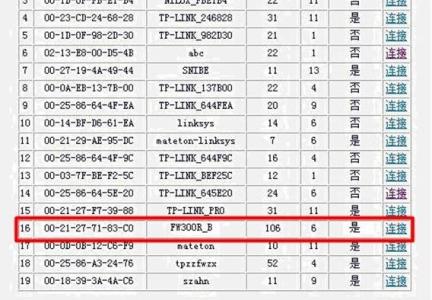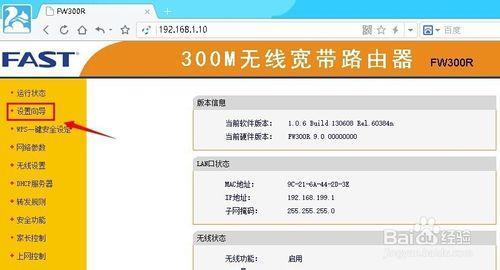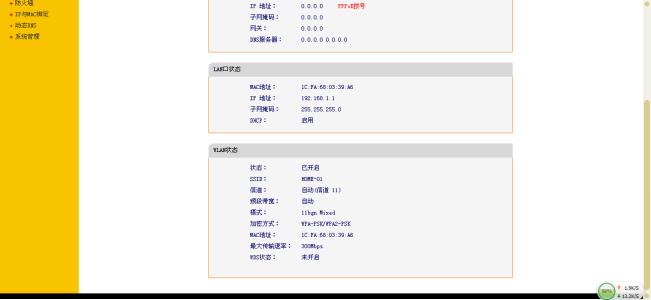路由器品牌众多,而且型号也繁多,自然设置菜单也是各异,但是,小编建议先走向导,等到有了网络之后,再进行个性化设置。
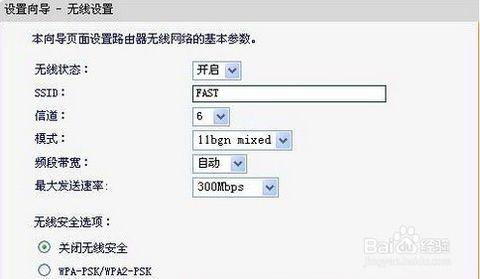
FAST迅捷路由器如何设置
使用IP地址(路由器的背面有提示)在浏览器的地址栏中输入→按回车键。
这时会弹出登陆框,输入用户名和密码(默认的讯息可以在路由器背后查到,一般都是admin)→确定。
1设置路由器:[12]登录密码
打开设置界面之后,点击设置向导。
设置向导(可以点选 下次登录不再自动弹出登录向导)→下一步
这是设置向导最重要的部分,因为向导并不知道用户的上网方式,如果用户也不知道可以选择第一项:
让路由器自动选择上网方式(推荐)。
如果是ADSL虚拟拨号的上网方式可以点选第二项PPPOE。
如果是光纤上网(无需填写用户名和密码),可以选择动态IP。
如果是使用固定IP地址的上网方式(通常是学校、单位)可以使用静态IP→下一步
然后,填上:上网账号,上网密码 →下一步。
无线设置→无线状态→ 一定要选择开启。然后,填写 SSID、选择 信道、频道带宽、最大发送速率等设置项(尽量选择默认数值)。
点击重启,设置生效。
路由器已经检测到能够正常上网了→完成。
13路由器的使用方法:[4]无线桥接
如果设置路由器异常,可以点击路由器的重置按钮,这样就会还原到路由器的出厂默认值,但还需要再重新设置一番(走向导即可)。
1设置路由器:[10]添加无线网络2设置路由器:[11]电力猫
 爱华网
爱华网